1、如图所示,我们这个石头上有“情侣石”这三个文字,而我们就可以用“识别填充功能”瞬间将这个三个文字去掉,而且让人感觉似乎就从来没有这三个文字一样。

2、如图所示,我们点击所指的“矩形选框工具”图标。

3、如图所示,我们已经使用“矩形选框功能”,将这三个文字都框选起来了。
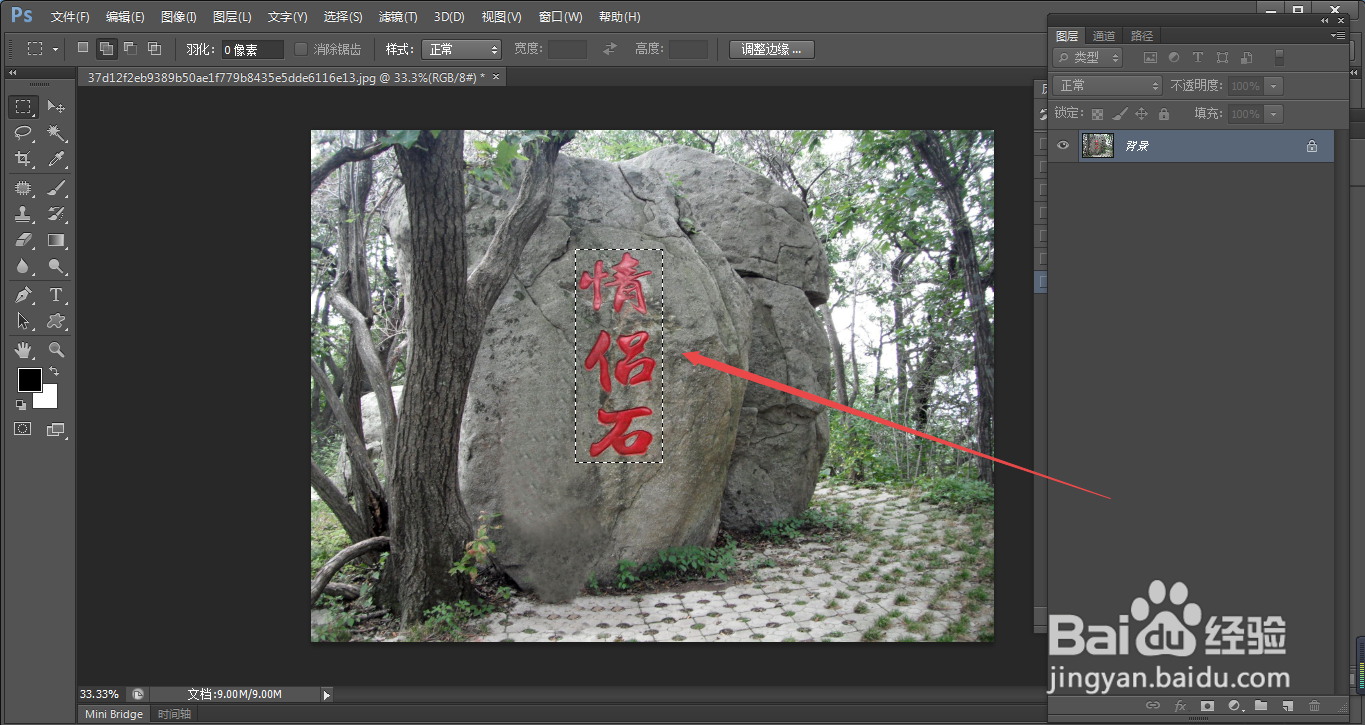
4、如图所示,我们这个箭头所指的选区上鼠标右击。
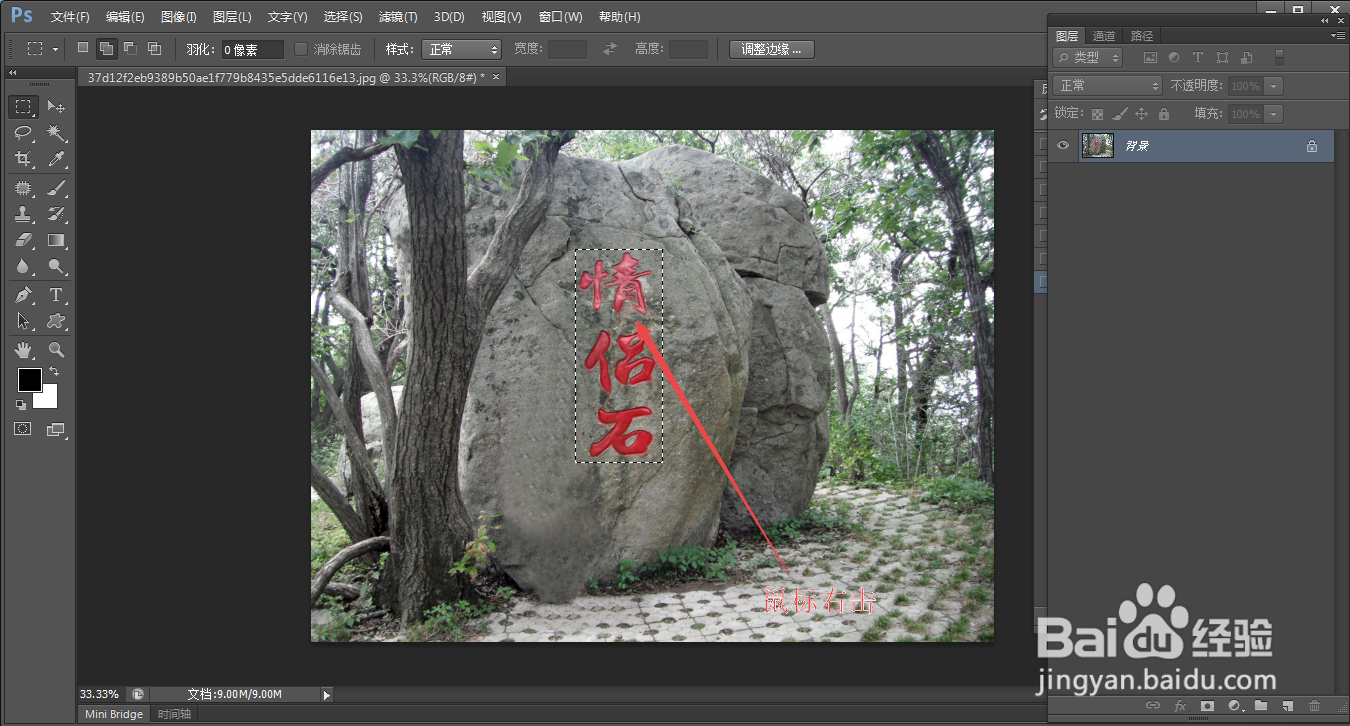
5、如图所示,在弹出的下拉列表菜单中,我们点击箭头所指的“填充...”选项。

6、如图所示,在弹出的“填充”对话框中,我们点击箭头所指的“三角按钮”。
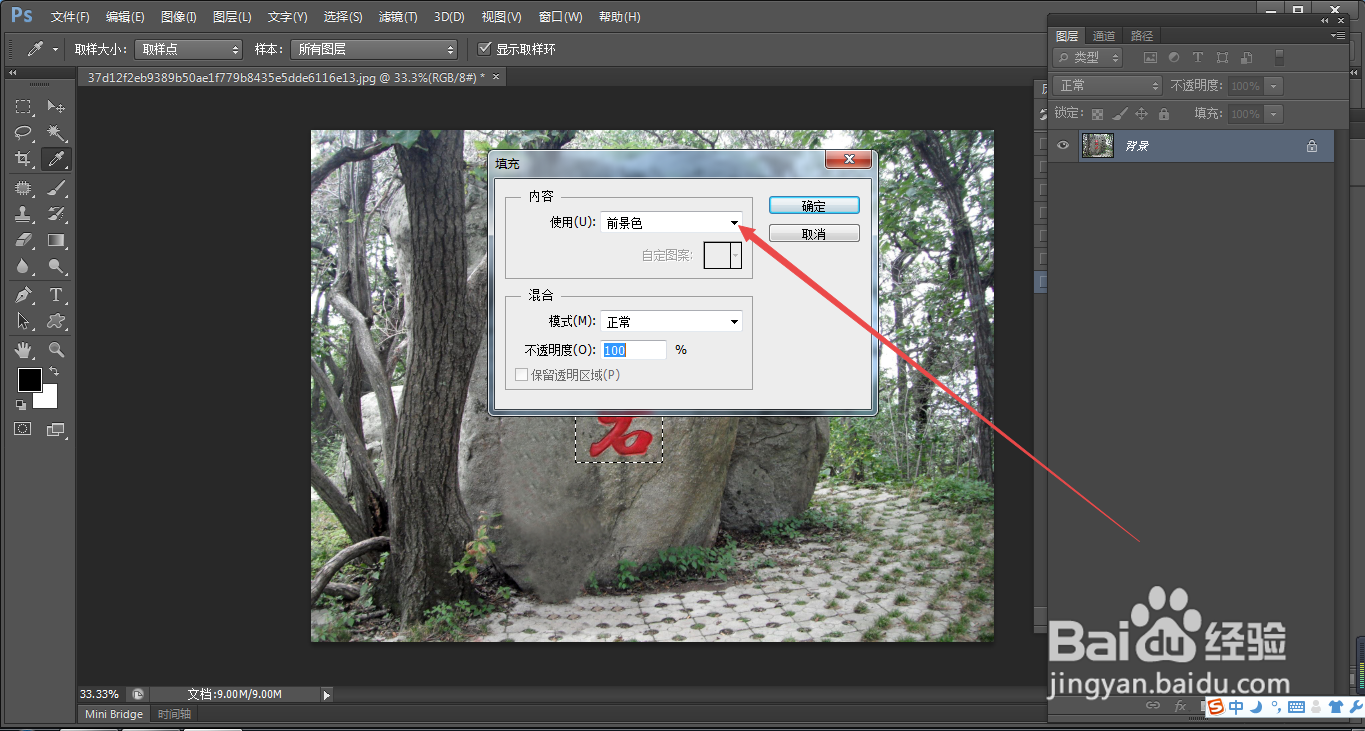
7、如图所示,在弹出的下拉列表菜单中,我们点击箭头所指的“内容识别”选项。
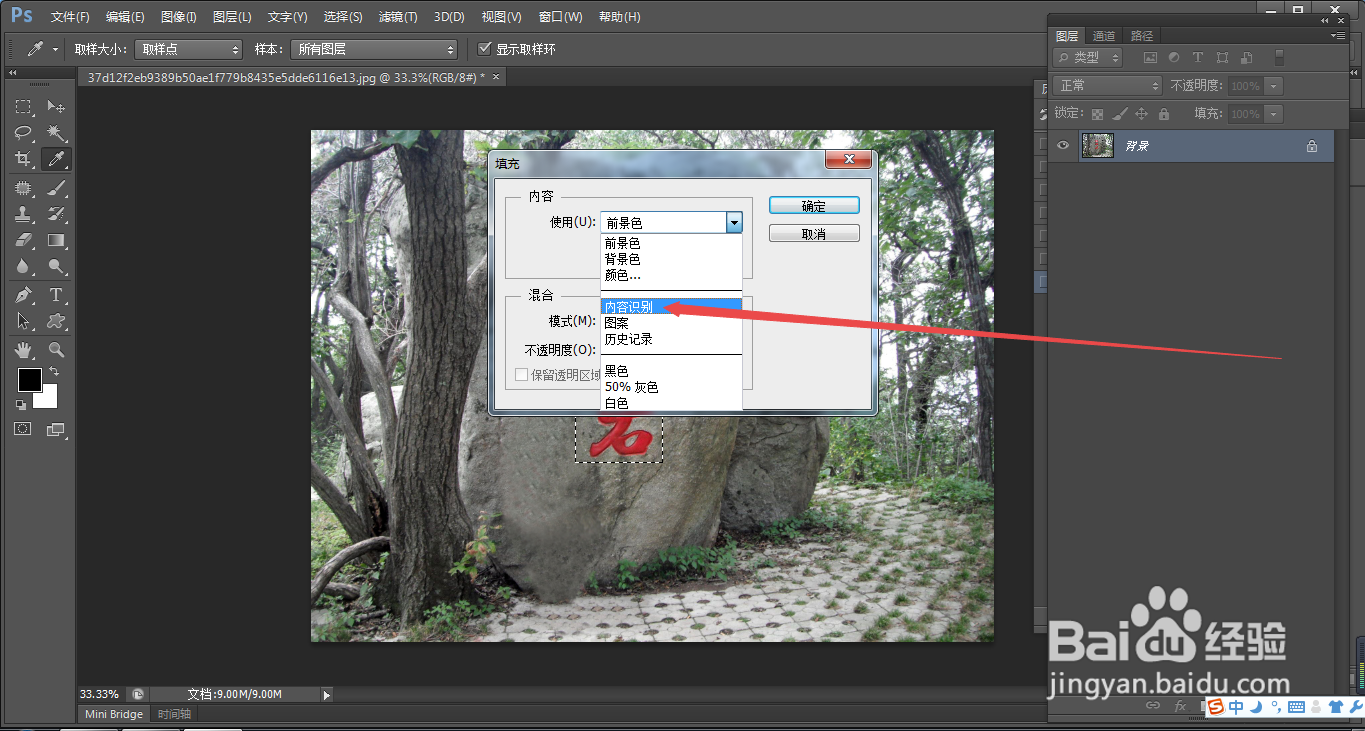
8、如图所示,我们点击箭头所指的“确定”按钮。

9、如图所示,我们看到使用“内容识别”填充了之后,这三个文字被完美的去除掉了,而且看起来图像也非常的自然。

